word圖片不能全部顯示出來_word圖片顯示不全的解
導(dǎo)讀:電腦知識電腦知識很多網(wǎng)友會遇到word圖片不能全部顯示出來,當(dāng)我們在word文檔中插入圖片的時候,有的只顯示一半有的只能顯示一部分,那么遇到這種情況我們應(yīng)該怎么來解決呢?其實這電腦技術(shù)yy頻道電腦技術(shù)。

很多網(wǎng)友會遇到word圖片不能全部顯示出來,當(dāng)我們在word文檔中插入圖片的時候,有的只顯示一半有的只能顯示一seo網(wǎng)站關(guān)鍵詞優(yōu)化部分,那么遇到這種情況我們應(yīng)該怎么來解決呢?其實這些問題都能通過一些簡單的設(shè)置來解決,今天就為大家分享這個word圖片顯示不全的解決方法,希望能夠幫助到有需要的網(wǎng)友。
兩種word圖片顯示不全的解決方法
方法一、通過段落設(shè)置來解決
1、首先打開需要進行設(shè)置的word文檔;
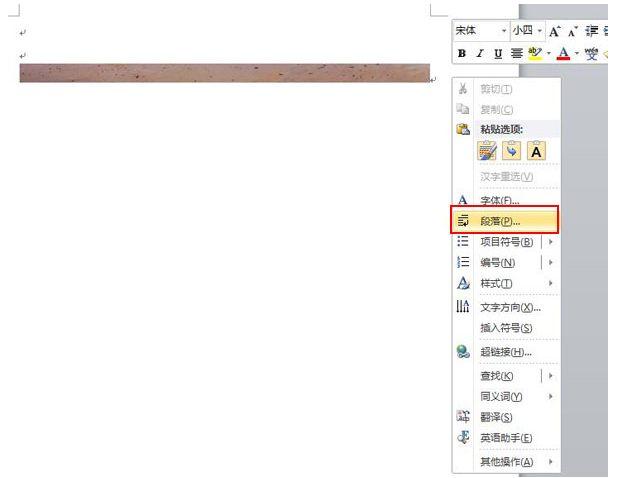
2、如上圖所示,我們把鼠標(biāo)光標(biāo)定位到圖片那一行的圖片后面,接著我們點擊鼠標(biāo)右鍵,在彈出的右鍵菜單中點擊“段落”;
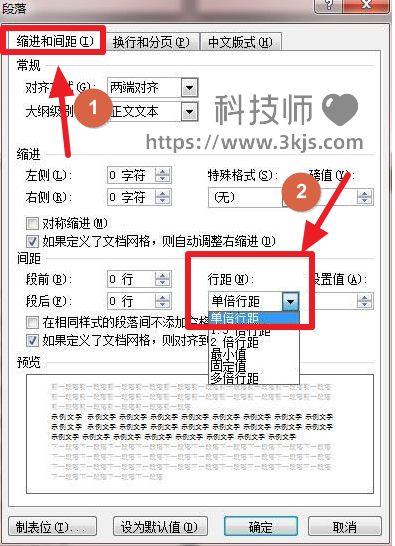
3、接下來就會進入上圖所示的段落網(wǎng)站推廣優(yōu)化seo設(shè)置界面,我們點擊圖示標(biāo)注1所示的“縮進和間距”,然后將圖示標(biāo)注2所示的行距設(shè)置為“單倍行距”,最后點擊“確定”。
這樣設(shè)置完成后,word文檔中的圖片就能完全顯示出來了。word商標(biāo)R怎么打(word輸入商標(biāo)的2種方法)
方法二、通過圖片布局設(shè)置來解決
1、打開需要設(shè)置的word文檔;
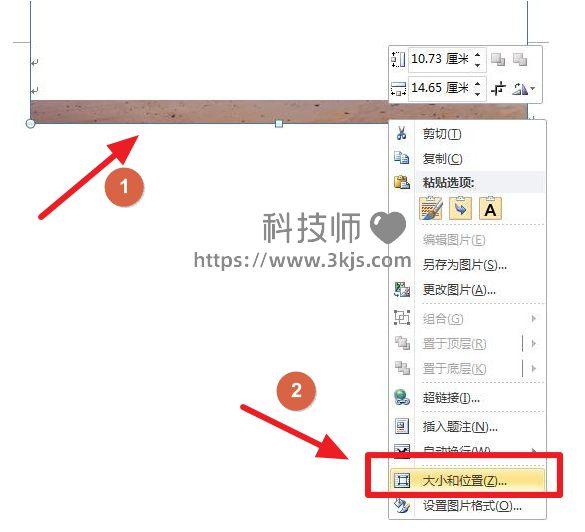
2、如上圖所示,我們首先選中圖片,然后點擊鼠標(biāo)右鍵,在彈出的郵件菜單中點擊圖示標(biāo)注2所示的“大小和位置”;
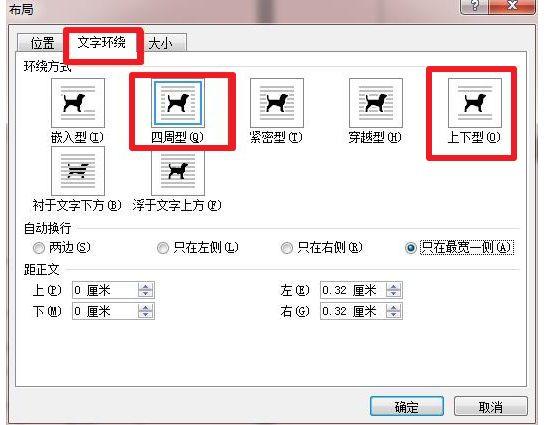
3、接著就會進入上圖所示的布局設(shè)置界面,我們點擊”文字環(huán)繞&個業(yè)網(wǎng)站建設(shè)公司#8221;選項卡,然后把環(huán)繞方式設(shè)置為四周型或是上下型號,自動換行選項也需要根據(jù)實際情況進行設(shè)置,最后點擊確定即可讓圖片正常顯示了。
word中的圖片如何導(dǎo)出(word圖片導(dǎo)出的方法)相關(guān)電腦技術(shù)yy頻道電腦技術(shù)。聲明: 本文由我的SEOUC技術(shù)文章主頁發(fā)布于:2023-05-31 ,文章word圖片不能全部顯示出來_word圖片顯示不全的解主要講述電腦知識,圖片,word圖片不能全部顯示出來_word圖片網(wǎng)站建設(shè)源碼以及服務(wù)器配置搭建相關(guān)技術(shù)文章。轉(zhuǎn)載請保留鏈接: http://www.bifwcx.com/article/news_13023.html
















